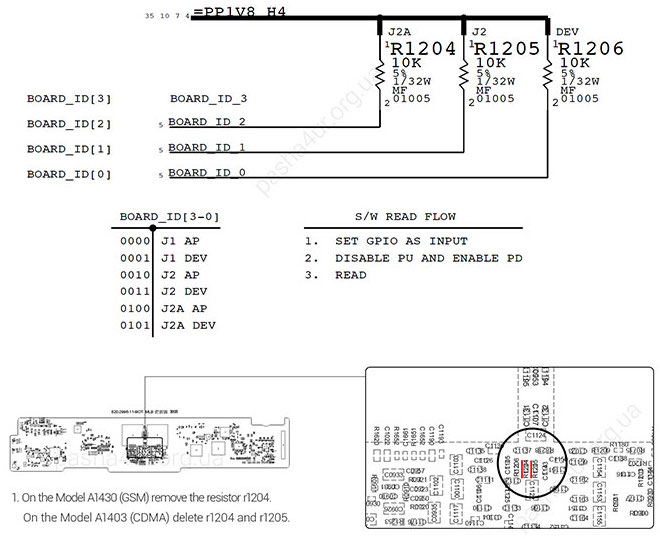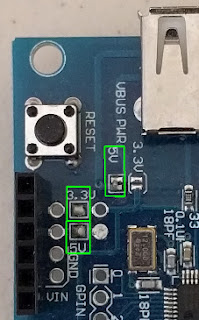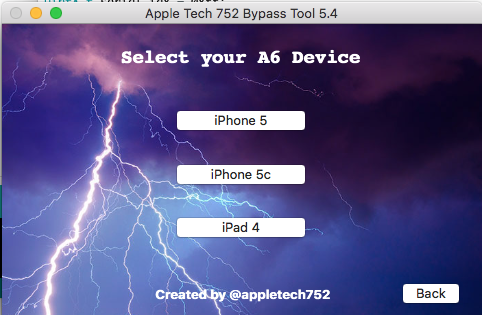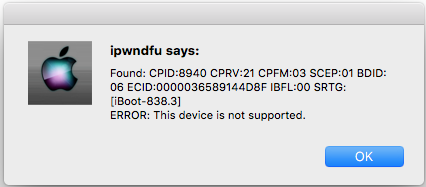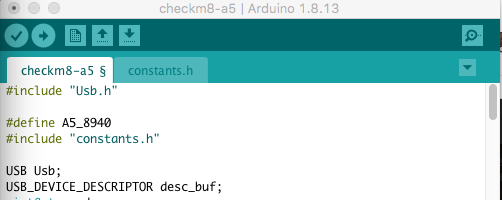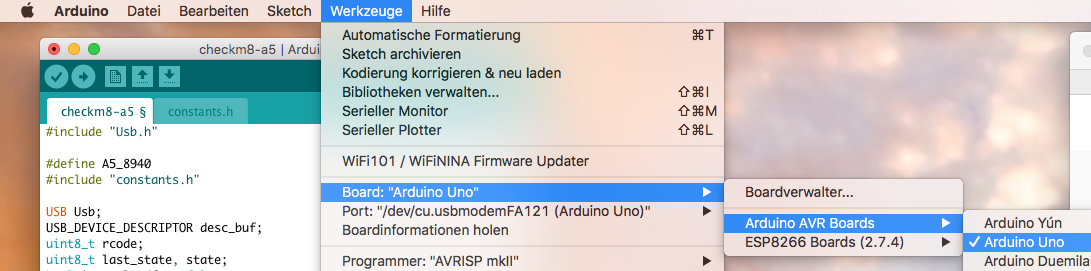ipad2_ipad3_icloud_bypass_unlock
Como remover o bloqueio de ativação do iCloud para iPad Mini1, iPad2, iPad3, iPhone4s e iPod Touch5 com iOS 9.xx
Índice
- Método nº 1: desbloqueio de hardware (apenas para dispositivos 4G)
- Método #2 Desbloqueio de software (para modelo Wifi e modelo Wifi/4G)
- Peças
- Pré-requisitos
- Prepare o iPad
- Prepare o Arduino
- Ignorar iPad
- Solução de problemas
- Erro ao carregar o Sketch para o Arduino
- Conclusão
Método nº 1: desbloqueio de hardware (apenas para dispositivos 4G)
!!! Cuidado: Módulo Celular/GPS não funciona depois disso!!!!
Este método desativa o Módulo Celular, então o número de série do iPad muda e o Bloqueio de Ativação do iCloud é registrado no número de série "antigo". Portanto, o iPad não possui bloqueio de ativação do iCloud com o "novo" número de série.
Peças
- Desmontar ferramentas
- chave de fenda
- ferro de solda
Passos
- Desmonte a placa-mãe do iPad https://de.ifixit.com/Anleitung/iPad+3+Wi-Fi+Logic+Board+austauschen/11603
- Remova o resistor R1024
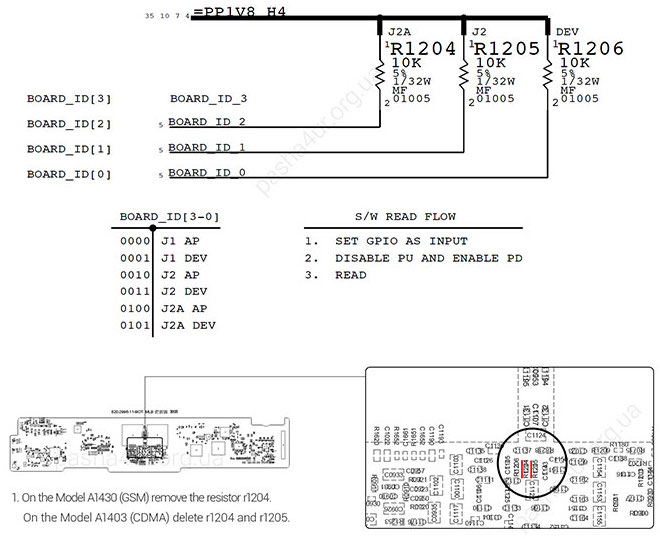
- Remontar o iPad
- Baixe o firmware WiFi do iPad (para iPad2 https://ipsw.me/iPad2,1) (para iPad3 https://ipsw.me/iPad3,1)
- Recupere o iPad com o firmware WiFi do iPad baixado via iTunes
Método #2 Desbloqueio de software (para modelo Wifi e modelo Wifi/4G)
!!! Módulo Celular/GPS funciona depois disso!!! !!! A sincronização do iTunes precisa de uma solução alternativa EM BREVE !!!!
Bypass via Arduino + USB Host Shield que é principalmente o Tutorial do Apple Tech 752 Apple Tech 752 (https://www.youtube.com/watch?v=oMuprT7YCFo&t=11s)
Peças
- Compre Arduino Uno LINK
- Compre USBHost Shield para Arduino LINK
- LED e resistor de 220Ohm (para status de bypass)
Pré-requisitos
- Verifique se esses Pads estão soldados no USBHost-Shield, caso contrário solde-os:
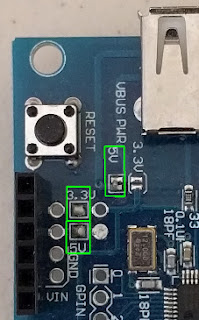
- Baixe o IDE do Arduino
- Instale a biblioteca USBHost
- Patch USB Library abrindo o novo Terminal e digite: (substitua /path/to/Arduino pela parte do seu diretório)
caminho do cd/para/Arduino/bibliotecas
clone do git https://github.com/felis/USB_Host_Shield_2.0
CD USB_Host_Shield_2.0
verificação do git cd87628af4a693eeafe1bf04486cf86ba01d29b8
git apply caminho/para/usb_host_library.patch
- Baixe o projeto Arduino https://github.com/synackuk/checkm8-a5
- Renomeie o projeto para "checkm8-a5" e abra-o no Arduino IDE
- Baixe o Sliver 5.4 https://www.appletech752.com/Downloads/SliverV5.4.dmg
- Mova o Sliver para a pasta do aplicativo (o Sliver deve estar na pasta Aplicativos no Finder! O Sliver suporta apenas MacOS High Sierra e superior!)
- Clique com o botão esquerdo em Sliver e selecione 'mostrar conteúdo do pacote'. Digite 'sudo chmod -R 755' em uma nova janela do terminal, clique na barra de espaço e arraste e solte a pasta de recursos no Terminal. Clique em entrar.
Prepare o iPad
- Fraca Aberta
- Conecte o iPad via USB
- Entre no modo DFU no iPad (desligue o iPad, pressione o botão Power e o botão Home por 10s, depois solte o botão Power e mantenha o botão Home pressionado e espere até que o iTunes detecte o iPad no modo de recuperação (iTunes))
- Verifique o número CPID via Sliver "A6 Bypass" > "iPhone 5" > "Enter pwned DFU" > Observe o número CPID, o meu é 8940

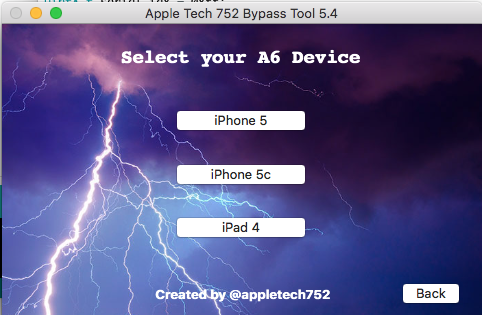

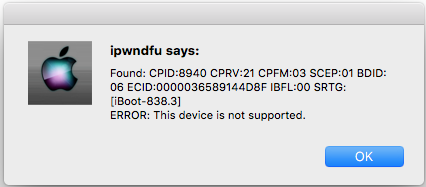
- Baixe o projeto Arduino https://github.com/synackuk/checkm8-a5
Prepare o Arduino
- Renomeie o projeto para "checkm8-a5" e abra-o no Arduino IDE
- Altere o número CPID no projeto Arduino para o número CPID anotado
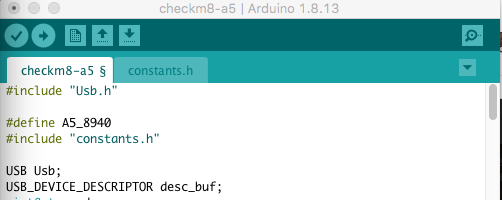
- Conecte o Aruduino via USB ao computador (cabo USB A) (o LED Greed no Arduino deve estar aceso)
- Selecione a porta USB no Arduino IDE
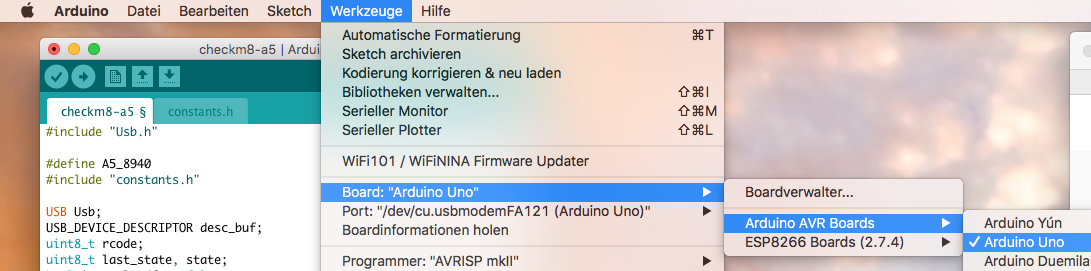

- Carregar esboço para Arduino Uno
- Desconecte o Arduino do computador
- Conecte o USBHost-Shield ao Arduino
- Conecte o LED e o resistor ao USBShield SCALTPLAN
Ignorar iPad
- Conecte o iPad ao USBHost-Shield via USB
- Conecte o Arduino Uno ao computador via USB
- 3 LEDs piscando indicam o início do processo de piscar
- O LED permanentemente aceso indica que o iPad está agora no modo pwnedDFU
- Conecte seu iPad ao computador e abra o Sliver

- Vá em "A5 Bypass" > escolha seu modelo > clique em "Carregar"

- Se falhar, reinicie o seu iPad no modo pwnedDFU novamente e tente alterar "Standart RD" para "Alternate RD"
- Siga as instruções do Sliver
- Clique em "Informações do dispositivo de retransmissão"
- Clique em "Excluir Setup.app" e siga as instruções do Sliver
Solução de problemas
Erro ao carregar o Sketch para o Arduino
Se você receber uma mensagem de erro como "avrdude: stk500_getsync() tentativa 1 de 10: não sincronizado: resp=0x00" durante o upload, verifique as almofadas de solda no USB Host Shield conforme mencionado acima
Conclusão
Comprei um iPad3 16GB Cellular e um iPad2 64GB Cellurar, ambos com bloqueio de ativação do iCloud.
Testei o Método nº 1 com o iPad3 Cellular e funcionou para mim. A desvantagem do Método nº 1 é que o Módulo Celular e o GPS não estão mais disponíveis. Portanto, não aceita mais cartões SIM. No meu caso isso não importa...
No iPad 2 Cellular foi testado o Método nº 2 e também funcionou após algumas soluções de problemas. No Método nº 2, o Módulo Celular ainda está funcionando. Além disso, não há necessidade de desmontar o iPad e se o seu USBHost-Shield for produzido corretamente também não há trabalho de soldagem.
Se o seu iPad for celular e você não precisar de cartão SIM e GPS, recomendo usar o Método nº 1.
Se você tiver um modelo iPad WiFi, apenas o método nº 2 funciona para você. O método nº 2 precisa de uma solução alternativa para sincronizar via iTunes. Essa solução alternativa estará disponível em breve.